오늘 소개할 감마 앱은 PPT의 주제를 제시하면 빠르게 PPT를 생성해주는 AI 툴입니다. 해당 툴을 이용하면 여러분은 템플릿이나 폰트와 같은 디자인 센스를 걱정하지 않고도 전문가가 만든 것과 같은 퀄리티의 정교한 프레젠테이션을 얻을 수 있습니다. 간편하고 빠르게 PPT를 생성하여 시간과 노력을 절약할 수 있는 사용법을 알려드리겠습니다.
감마(GAMMA) AI 란?
감마AI는 프레젠테이션 작성을 위한 인공지능 도구입니다. 이 툴을 사용하면 이용자가 원하는 텍스트 프롬프트로 프레젠테이션, 문서, 웹페이지를 자동으로 생성할 수 있습니다. 감마AI는 아이디어를 시각적 컨텐츠로 빠르게 변환하고, 프롬프트를 자동으로 나누어 슬라이드화하며, 다양한 템플릿을 입혀 각종 PPT를 만들어 낼 수 있습니다.
감마 바로가기
감마 AI 바로가기 : https://gamma.app/
감마 시작하기(무료버전)
우선 사이트에 접속하여 우측 상단의 ‘Sign up for free’에서 회원가입이나 로그인을 진행합니다. 구글 계정으로 간편하게 가입할 수 있으며, 가입하면 초기에 기본으로 무료 400 크레딧을 갖고 있는 계정이 생성됩니다. 감마는 크레딧을 차감하며 각종 컨텐츠를 생성, 편집하는 방식으로 운영됩니다.
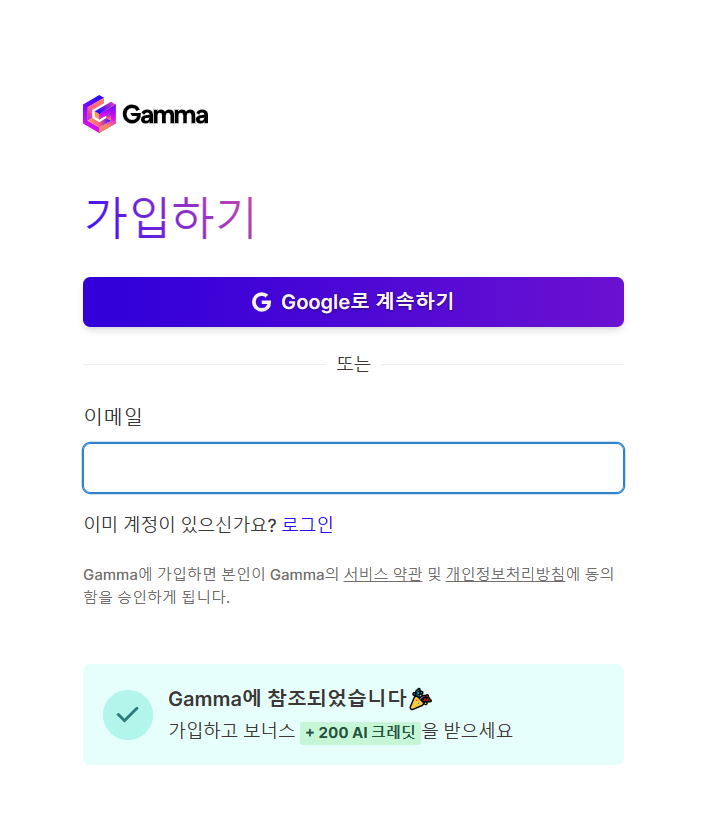
위의 사진에서 보너스+200 AI 크레딧을 받을 수 있다고 하는데 바로 아래의 링크를 타고 들어가 계정을 만드시면 그 즉시 400에 +200인, 600크레딧을 받으실 수 있습니다 🙂
무료+200 크레딧 링크(친구추천): https://gamma.app/signup?r=t2gxxcy4enfghlv
감마 기능 소개
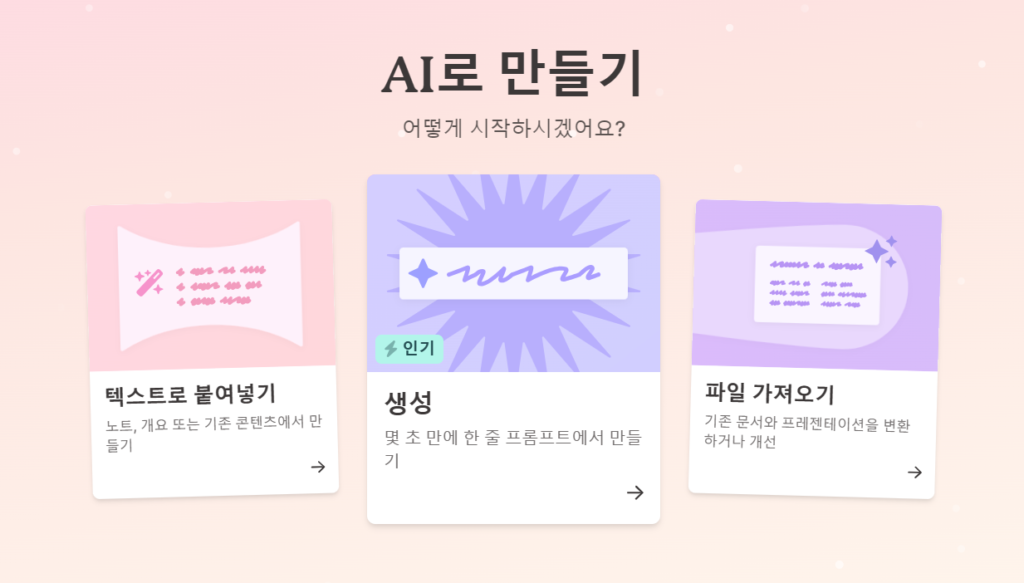
가운데의 ‘생성’ 기능은 프롬프트만으로 PPT,문서, 웹페이지 등을 생성하는, 무에서 유 창출 기능입니다. 양 옆의 ‘텍스트로 붙여넣기’ 와 ‘파일 가져오기’는 기존의 다른 양식과 형태를 여기로 가져와 가공한다는 점에서 유에서 유 창출 기능이라고 표현할 수 있다는 차이점이 있습니다. 오늘은 ‘생성’ 기능을 이용해보겠습니다.
감마AI로 컨텐츠 만들기(PPT 생성)
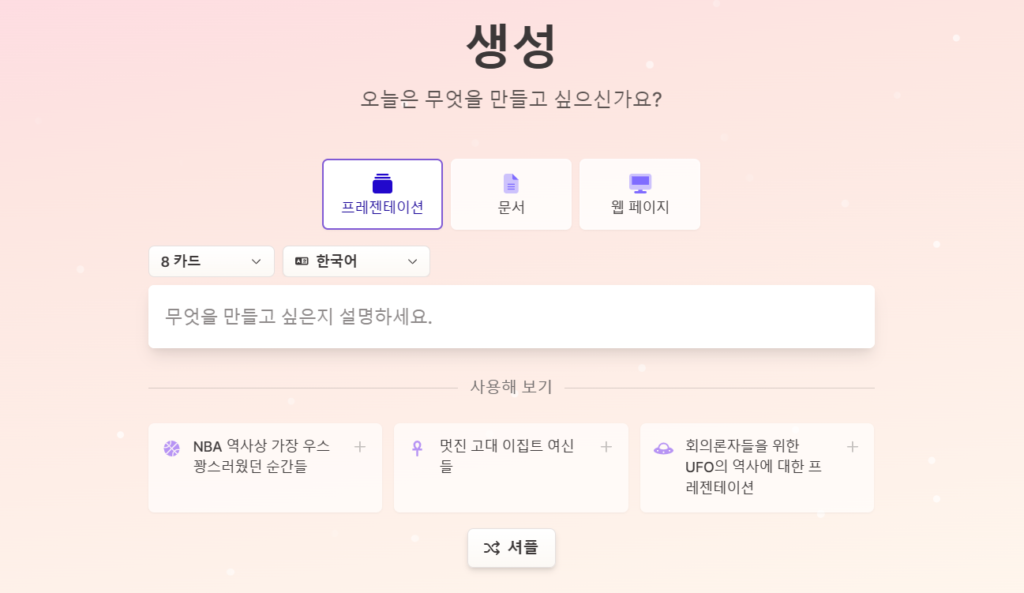
생성할 컨텐츠(프레젠테이션, 문서, 웹페이지) 중 하나를 선택하고 프롬프트를 입력해줍니다.
언어를 변경하고 싶다면 언어 슬롯을 눌러 수정하고, 슬라이드 수를 제한하고 싶다면 카드 슬롯을 눌러 정하면 됩니다. 현재 8카드라는 뜻은 8개 슬라이드의 PPT가 생성됨을 의미합니다 .
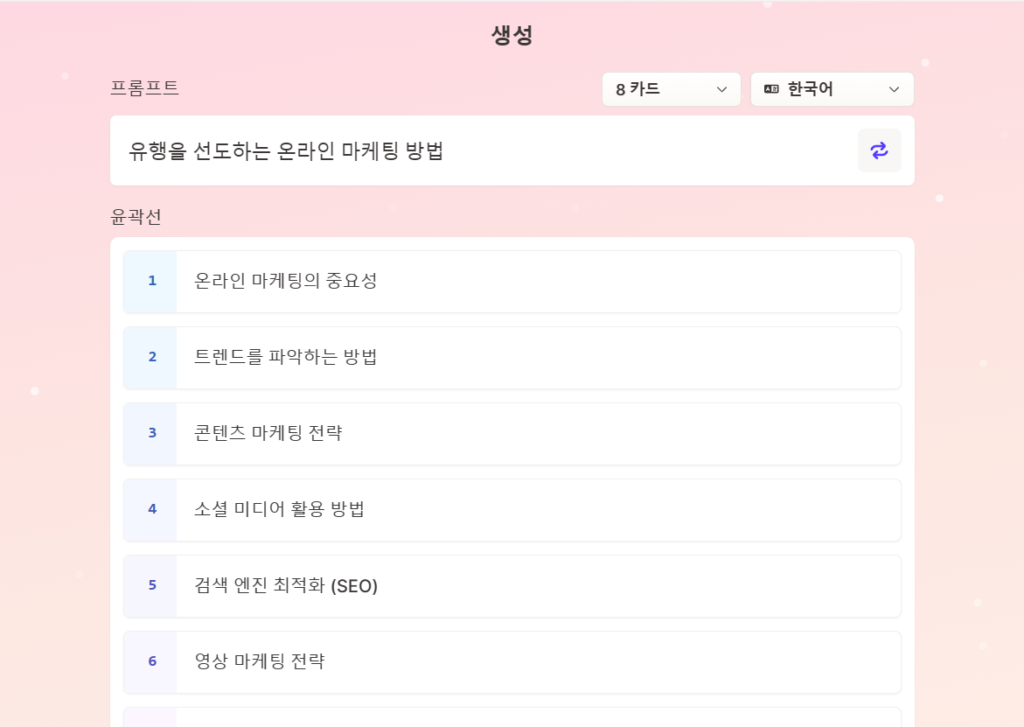
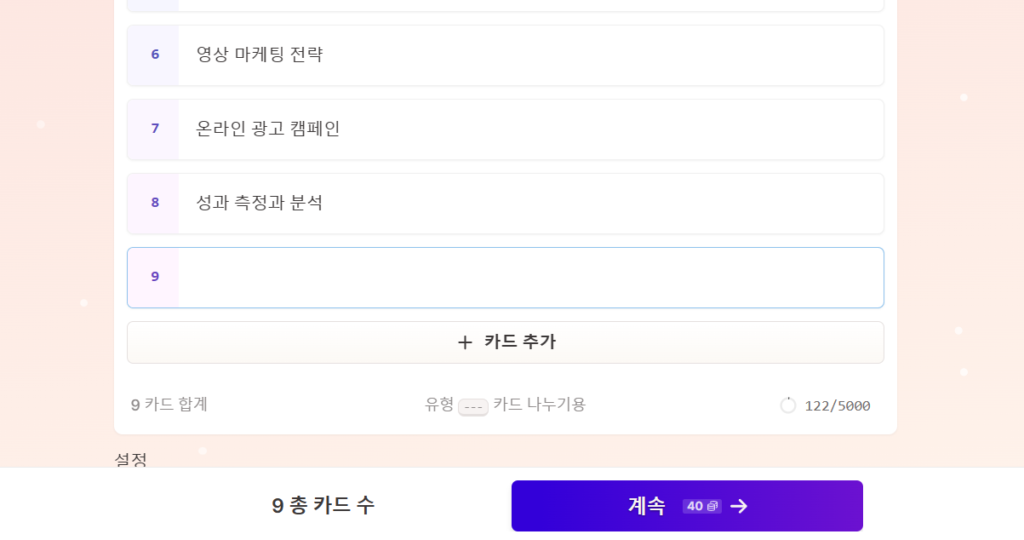
아마 회사의 홍보, 마케팅 팀에 속해있다면 반드시 거쳐야 하지만 어려운 주제인 마케팅 프레젠테이션을 감마AI에 요구해보았습니다. ‘유행을 선도하는 온라인 마케팅 방법’ 이라고 요청했지만 ‘성공적인’ 이나 ‘쉬운’ 등의 부가적인 말로 더욱 세심하게 프롬프트를 짠다면 더 좋았을 것 같다는 피드백입니다. 한 문장뿐인 프롬프트를 입력해도 감마AI 에서는 슬라이드별로 적절한 키워드를 도출해줍니다. 카드 추가 버튼으로 사용자가 직접 슬라이드의 키워드를 추가할 수 있습니다.
‘계속’ 버튼 옆에 40이 쓰여있는게 보이시죠? 1개의 PPT를 생성할 때마다 40크레딧이 차감이 됩니다. 제가 여러 크레딧 운영 AI툴을 사용해보았는데, 감마는 이렇게 차감 전에 사용자가 선택 할 수 있게 했다는 점도 마음에 들었습니다. (어떤 프로그램들은 알지도 못한 채 크레딧이 차감되어 어느새 빈털터리가 되고 추가 작업을 못하는 경우도 발생합니다.)
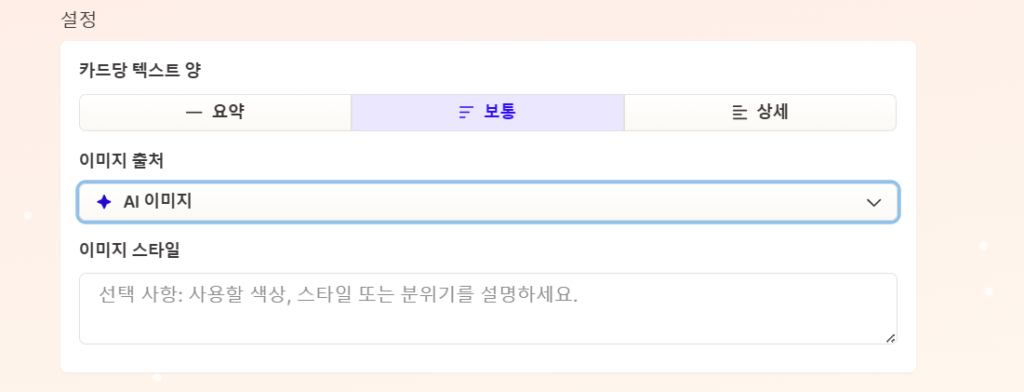
하단의 설정에서 카드 당 텍스트의 양과 사용할 이미지의 출처, 원하는 이미지의 스타일을 변경할 수 있습니다. 이미지 출처는 AI이미지와 웹 이미지 검색이 있는데 원하는 컨셉에 맞게 이용자가 설정하시면 되겠습니다.
생성을 누르면 템플릿 단계로 넘어갑니다. 원하는 템플릿을 선택해주고 생성을 다시 누르면 됩니다. 감마AI에서 제공하는 템플릿만 있어 템플릿의 종류나 색상은 다소 한정적으로 보입니다. 외부 창작자의 2차 창작물을 업로드 가능하도록 공개한다면 템플릿 면에서는 더 발전할 가능성이 있을 것 같습니다. 생성 버튼을 누르고 PPT가 만들어지기까지는 약 1~2분이 소요됩니다.
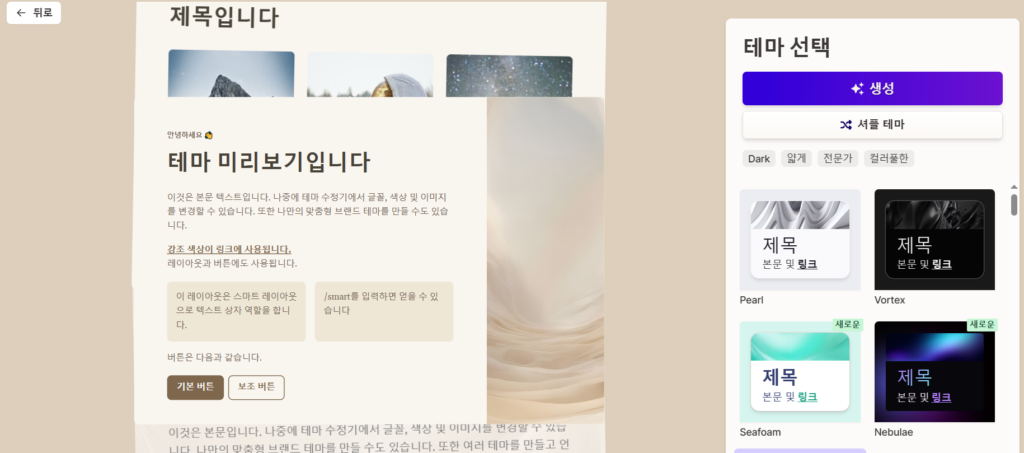
결과물 미리보기
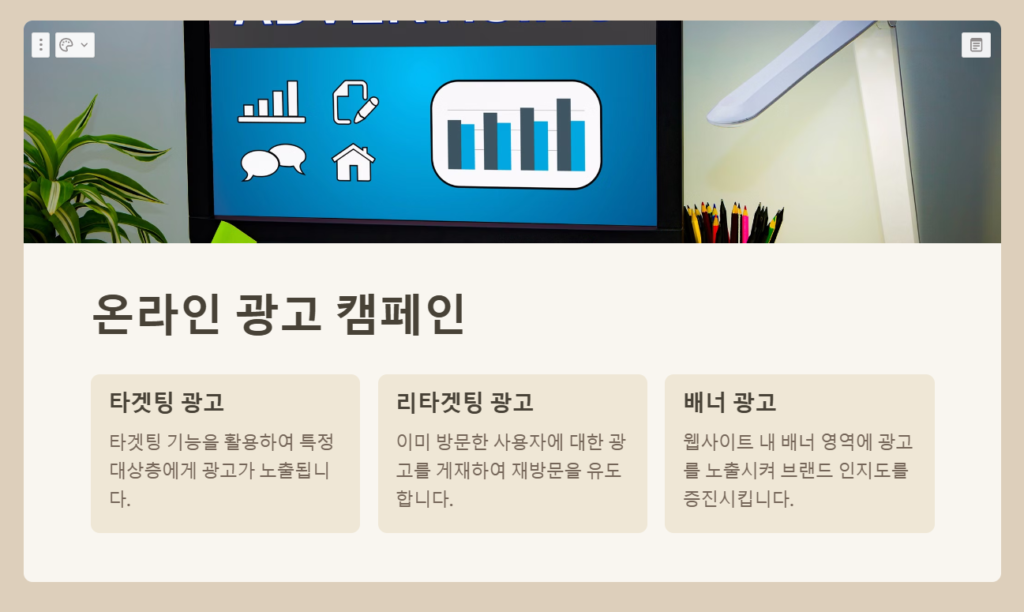
위와 같이 적절한 이미지와 블록이 들어간 PPT가 생성되었습니다. 문장 하나만 입력해 넣었는데 이런 PPT가 뚝딱 나오니 너무 신기하지 않나요? 저라면 슬라이드 별로 적절한 컨텐츠가 생각나지 않을 때, PPT 구조를 잡기 귀찮거나 힘들때 유용하게 사용할 것 같습니다. 가공할 모체의 프레젠테이션 슬라이드가 생기는 것 만으로도 발표자료 준비는 정말 수월해집니다. 감마AI는 그 자체로도 나름 봐 줄 만한 퀄리티의 컨텐츠를 뽑아주기에 효자템이 될 수 있을 것 같네요.
해당 PPT 에서 추가 편집을 원하는 이용자들은 결과물 미리보기 우측의 편집 툴 바를 이용해서 가공할 수 있습니다. 보라색 아이콘들이 세로로 나열되어 있습니다. 커서를 갖다대면 각 기능이 표시됩니다. 완성된 PPT를 다운받기 위해서는 ‘공유’ 버튼을 눌러 파일로 저장 할 수 있습니다. PPT는 PDF형식과 파워포인트 형식 두가지로 다운이 가능합니다. 다운받지 않고 빠져나와도 계정에서 언제든지 만들던 시점으로 돌아갈 수 있게 저장되어 있어 편집 및 활용이 간편합니다.
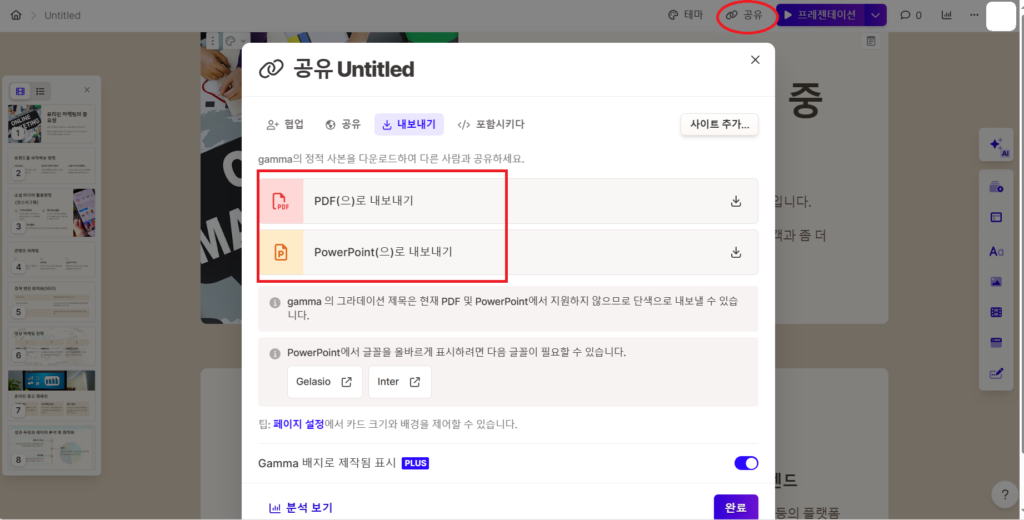
유료버전 가격정보(무료 추가 크레딧 받는 법!)
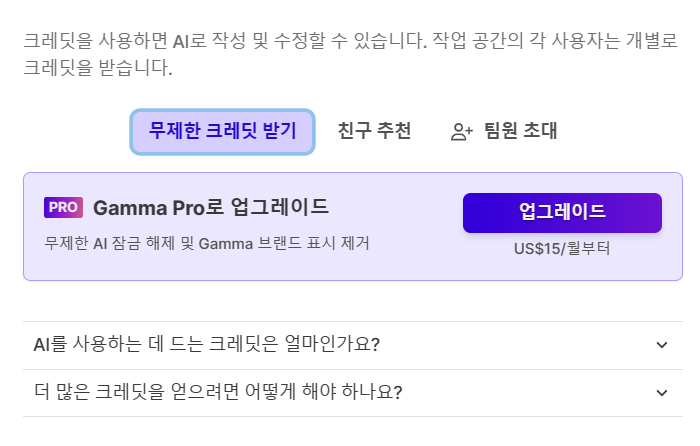
GAMMA PRO는 유료버전으로 감마AI의 모든 기능을 사용할 수 있습니다. 무제한 크레딧이 제공되지만 달에 15달러, 약 2만원이 안되는 가격입니다. 상대적으로 다른 AI 서비스들은 여러가지 금액제도가 나뉘어 달에 2만원으로도 무제한 이용이 안되는 경우가 많은데, 그런 점에서 감마는 파격적인 유료버전을 가지고 있네요. PPT 제작을 많이 해야하는 이용자들에게는 상당한 도움이 될 것 같습니다.
가장 중요한 +200 크레딧 받는 법 잊지마세요! 블로그 상단의 친구 추천인 코드 링크로 들어가셔서 회원가입을 하셔야 200을 더 받을 수 있다는 점. 기회는 처음 계정 만드실 때 한번 뿐이니 주의하세요~ (해당 링크는 먼저 가입한 저의 계정 링크일 뿐, 별도의 광고 또는 홍보의 목적은 없습니다)
https://gamma.app/signup?r=t2gxxcy4enfghlv
마무리
직접 사용해보니 ai가 만들었다는 티가 나지 않게 퀄리티가 매우 높고, 원하는 분량과 내용으로 편집하기(명령하기) 편했습니다. 내가 원하는 주제를 입력하면 빠르게 전문적인 PPT가 생성된다는 점에서 너무 큰 장점을 가진 ai 툴이었습니다. 적절한 이미지 선택 후 슬라이드에 배치하는 부분에서도 개인적으로 제가 만드는 것보다 낫고, 내용의 퀄도 정말 만족스러웠습니다. 이런 편리한 AI 도구, 여러분께도 강력히 추천드리니 무료 추가 크레딧을 받고 마음껏 만들어보시기 바랍니다.
다른 AI PPT 제작 툴이 궁금하신 분은 아래 포스팅을 참고해 보시길 바랍니다.


1 thought on “AI로 PPT 만들기 10초 컷 : 감마 (Gamma) 사용법 정리(PPT 최적화 AI)”